Guide de l’utilisateur de Numbers pour l’iPad
- Bienvenue
-
- Introduction à Numbers
- Introduction aux images, aux graphiques et à d’autres objets
- Créer une feuille de calcul
- Ouvrir des feuilles de calcul
- Personnaliser les modèles
- Utiliser les feuilles
- Annuler ou rétablir des modifications
- Enregistrer une feuille de calcul
- Rechercher une feuille de calcul
- Supprimer une feuille de calcul
- Imprimer une feuille de calcul
- Modifier l’arrière-plan d’une feuille
- Copier du texte et des objets entre des apps
- Notions élémentaires sur l’écran tactile
- Utiliser l’Apple Pencil avec Numbers
- Utiliser VoiceOver pour créer une feuille de calcul
-
- Envoyer une feuille de calcul
- Introduction à la collaboration
- Inviter d’autres personnes à collaborer
- Collaborer sur une feuille de calcul partagée
- Modifier les réglages d’une feuille de calcul partagée
- Arrêter de partager une feuille de calcul
- Dossiers partagés et collaboration
- Utiliser Box pour collaborer
-
- Utiliser iCloud avec Numbers
- Importer un fichier Excel ou texte
- Exporter dans le format Excel ou dans un autre format de fichier
- Restaurer une version précédente d’une feuille de calcul
- Déplacer une feuille de calcul
- Protéger une feuille de calcul à l’aide d’un mot de passe
- Créer et gérer des modèles
- Copyright
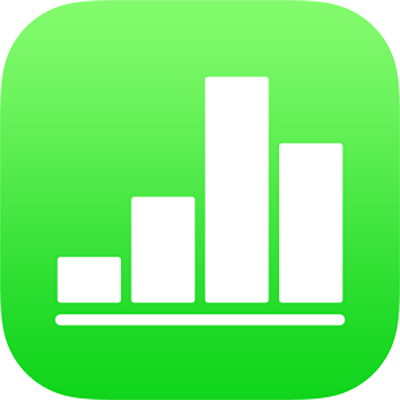
Enregistrer une forme dans la bibliothèque de formes dans Numbers sur iPad
Si vous avez créé ou personnalisé une forme en tracé fermé, vous pouvez l’enregistrer dans la bibliothèque de formes. Lorsque vous enregistrez une forme personnalisée, ses propriétés (chemin, retournement et rotation) sont enregistrées. Sa taille, sa couleur, son opacité et ses autres propriétés ne le sont pas.
Si vous êtes connecté avec le même identifiant Apple sur tous vos appareils et qu’iCloud Drive est activé, vos formes personnalisées sont disponibles dans n’importe quelle feuille de calcul Numbers sur tous vos appareils (mais pas dans Numbers pour iCloud).
Touchez une forme personnalisée sur la feuille pour la sélectionner, puis touchez Ajouter aux formes.
La forme est enregistrée dans la catégorie Mes formes de la bibliothèque de formes. Cette catégorie n’apparaît que lorsque vous avez des formes personnalisées. Les formes s’affichent dans la bibliothèque dans l’ordre dans lequel vous les créez. Vous ne pouvez pas modifier cet ordre.
Dans la bibliothèque de formes, touchez la forme que vous avez créée de façon prolongée, puis touchez Renommer.
Saisissez un nom pour la forme.
Pour supprimer une forme personnalisée, touchez-la de façon prolongée dans la bibliothèque de formes, puis touchez Supprimer.
Important : Si vous utilisez iCloud Drive, la suppression d’une forme personnalisée la supprime de tous vos appareils qui utilisent iCloud Drive et qui sont connectés avec le même identifiant Apple.